
在 iCloud 版 Pages 中調整對齊和間距
你可以調整段落、文字框或形狀中的文字位置,讓文字靠左或靠右對齊、置中,或左右對齊(齊行)。你也可以讓文字框、形狀、或表格輸入格中的文字垂直對齊。
也可以調整行距、段落間距及段落縮排。
對齊文字
前往 iCloud 版 Pages
 ,然後登入「Apple 帳號」(如有需要)。
,然後登入「Apple 帳號」(如有需要)。在文件中,執行下列其中一項操作:
按一下將插入點放在你想要調整的段落中。
在右側的「格式」
 側邊欄中,按一下靠近最上方的「樣式」按鈕。
側邊欄中,按一下靠近最上方的「樣式」按鈕。按一下其中一個對齊按鈕。
如果已選取的文字位於表格輸入格內,請按一下側邊欄最上方的「輸入格」查看對齊控制項目。
如果文字位於文字框中,你會看到垂直對齊文字的其他選項。
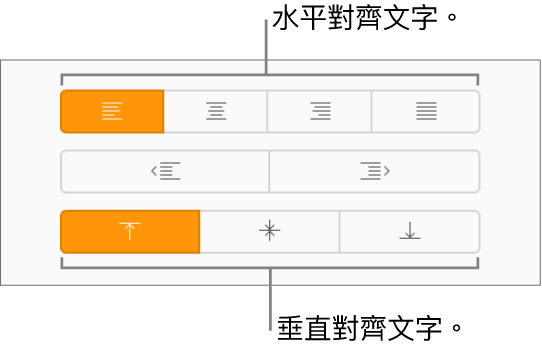
調整單行縮排
你可以將單行文字的左側邊緣以 0.5 英吋為單位向內或向外移動。
前往 iCloud 版 Pages
 ,然後登入「Apple 帳號」(如有需要)。
,然後登入「Apple 帳號」(如有需要)。在文件中,按一下將插入點放在該行開頭。
請執行下列其中一項操作:
若要增加縮排:請按下 Tab 鍵。若要達到你要的縮排層級,請視需要多按幾下 Tab 鍵。
若要減少縮排:請按下 Delete 鍵。
調整段落縮排
你可以將一或多個段落的左側邊緣以 0.5 英吋為單位向內或向外移動。
前往 iCloud 版 Pages
 ,然後登入「Apple 帳號」(如有需要)。
,然後登入「Apple 帳號」(如有需要)。在文件中,按一下以將插入點放置在你想調整的段落中,或拖移以選取多個段落。
在右側的「格式」
 側邊欄中,按一下靠近最上方的「樣式」按鈕。
側邊欄中,按一下靠近最上方的「樣式」按鈕。按一下「減少縮排」或「縮排」按鈕。
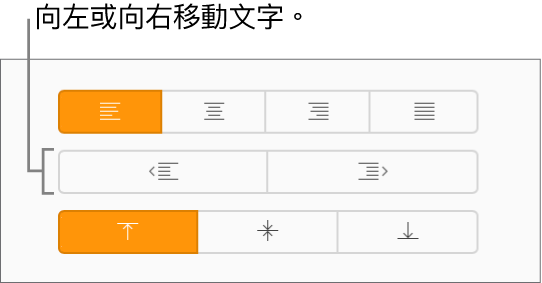
若「減少縮排」按鈕變暗,則文字已位在左側頁邊旁。
調整行距
你可以控制一個段落或整份文件的文字行距。
前往 iCloud 版 Pages
 ,然後登入「Apple 帳號」(如有需要)。
,然後登入「Apple 帳號」(如有需要)。在文件中,按一下以將插入點放置在你想調整的段落中,或拖移以選取多個段落。
在右側的「格式」
 側邊欄中,按一下靠近最上方的「樣式」按鈕。
側邊欄中,按一下靠近最上方的「樣式」按鈕。在「間距」下方,按一下彈出式選單並選擇一個選項:
行:介於上升字元(部分字母延伸至行的最上方)和下降字元(部分字母延伸至行的下方)的間距會維持相同。行距會依字體大小等比例設定。
最小行距:各行之間的距離維持固定(但若文字變大,各行不重疊)。從一行到下一行的距離不會小於你設定的值,但對於大型字體可能會較大以避免重疊文字行。
固定行距:此值會設定文字基線間的精確距離,其可能會造成某種程度的重疊。
間隔行距:你設定的值會增加兩行的間距,而非增加行的高度。相對來說,兩倍間距會加倍每一行的高度。
按一下間距欄位旁邊的箭頭來為你選擇的選項設定間距。
調整段落間距
你可以控制一或多個段落間的間距。
前往 iCloud 版 Pages
 ,然後登入「Apple 帳號」(如有需要)。
,然後登入「Apple 帳號」(如有需要)。在文件中,按一下以將插入點放置在你想調整的段落中,或拖移以選取多個段落。
在右側的「格式」
 側邊欄中,按一下靠近最上方的「樣式」按鈕。
側邊欄中,按一下靠近最上方的「樣式」按鈕。在「間距」下方,按一下「段落之前」和「段落之後」的箭頭。